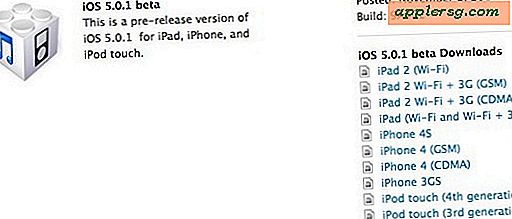एक माइक्रोफ़ोन के साथ एक पीसी पर कैसे रिकॉर्ड करें
आप अपने पीसी पर एक मुफ्त ऑडियो प्रोग्राम के साथ आसानी से माइक्रोफ़ोन के साथ ध्वनि रिकॉर्ड कर सकते हैं जिसे आप इंटरनेट से डाउनलोड कर सकते हैं। आपको केवल अपने सिस्टम को स्थापित करने और ऑडियो प्रोग्राम चलाने के लिए कुछ बुनियादी चरणों की जानकारी होनी चाहिए। अपने पीसी पर रिकॉर्ड करने के बाद, आप फ़ाइल को WAV या MP3 के रूप में सहेज सकते हैं और जब भी आप अपने कंप्यूटर पर हों तब इसे सुन सकते हैं। ये फाइलें सीडी में भी जलती हैं।
सेट अप
अपने माइक्रोफ़ोन को अपने कंप्यूटर में प्लग करें। यदि आप USB माइक्रोफ़ोन का उपयोग कर रहे हैं, तो उसे USB पोर्ट में प्लग करें। यदि आप कंप्यूटर माइक्रोफ़ोन का उपयोग कर रहे हैं, तो उसे अपने कंप्यूटर के माइक्रोफ़ोन जैक में प्लग करें।
इंटरनेट से एक मुफ्त ऑडियो प्रोग्राम डाउनलोड करें। दुस्साहस वह है जिसका उपयोग करना आसान है। प्रोग्राम को इंस्टॉल करो।
प्रारंभ मेनू पर जाकर, फिर "ध्वनि और ऑडियो उपकरण" का चयन करके अपने कंप्यूटर पर अपना ध्वनि नियंत्रण कक्ष खोलें। इस मेनू में, "ऑडियो" टैब पर जाएं और सुनिश्चित करें कि ऑडियो प्लेबैक आपके स्पीकर या हेडफ़ोन पर सेट है, जो भी आप उपयोग करना चाहते हैं। ऑडियो रिकॉर्डिंग के लिए अपना माइक्रोफ़ोन चुनें। अब आपका कंप्यूटर आपके द्वारा उपयोग किए जा रहे माइक्रोफ़ोन को पहचान लेगा यदि उसने पहले से ऐसा नहीं किया है।
ऑडियो कार्यक्रम में रिकॉर्डिंग
अपना ऑडियो प्रोग्राम खोलें। कई अलग-अलग दृश्य हैं, लेकिन आपको केवल ट्रैक दृश्य और मिक्सर दृश्य की आवश्यकता है। मिक्सर व्यू में, आपको स्क्रीन पर एक साउंड मिक्सर दिखाई देगा। ट्रैक पर आमतौर पर शीर्ष पर इनपुट का चयन करें, और इसे अपने माइक्रोफ़ोन पर सेट करें।
ट्रैक व्यू पर जाएं। यह एक स्क्रीन है जिसमें सभी ट्रैक बिछाए गए हैं ताकि आप रिकॉर्ड करते समय तरंगों को देख सकें। उस ट्रैक पर रिकॉर्ड सक्षम करें जिसके लिए आपने इनपुट बदला है। इसका मतलब है कि आप ट्रैक को चालू कर रहे हैं ताकि जब आप "रिकॉर्ड" मारेंगे तो यह रिकॉर्ड हो जाएगा। रिकॉर्ड सक्षम करें बटन पर आमतौर पर एक वृत्त या एक R होता है।
परिवहन पर "रिकॉर्ड" दबाएं। परिवहन "प्ले," "स्टॉप" और "रिकॉर्ड" के बटन के साथ खिड़की है। ये टेप डेक या सीडी प्लेयर के बटन की तरह दिखते हैं।
वांछित ध्वनि बनाएं जिसे आप रिकॉर्ड करना चाहते हैं। आपको माइक्रोफ़ोन के करीब रहने की आवश्यकता हो सकती है। जब आप समाप्त कर लें, तो परिवहन पर "रोकें" दबाएं।
"चलाएं" दबाकर अपनी रिकॉर्डिंग वापस चलाएं।